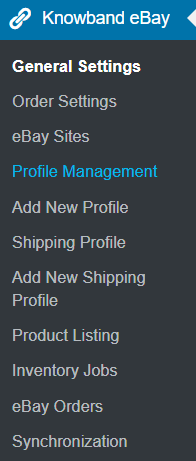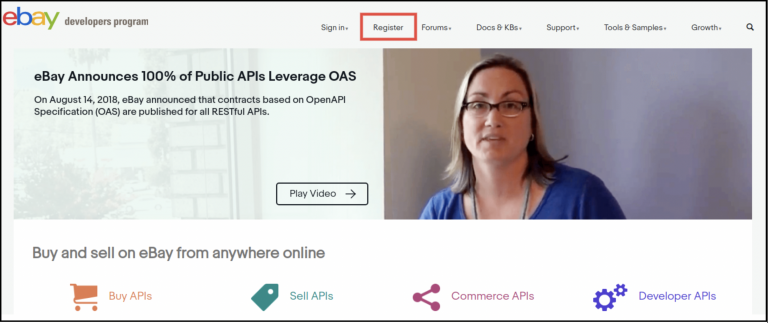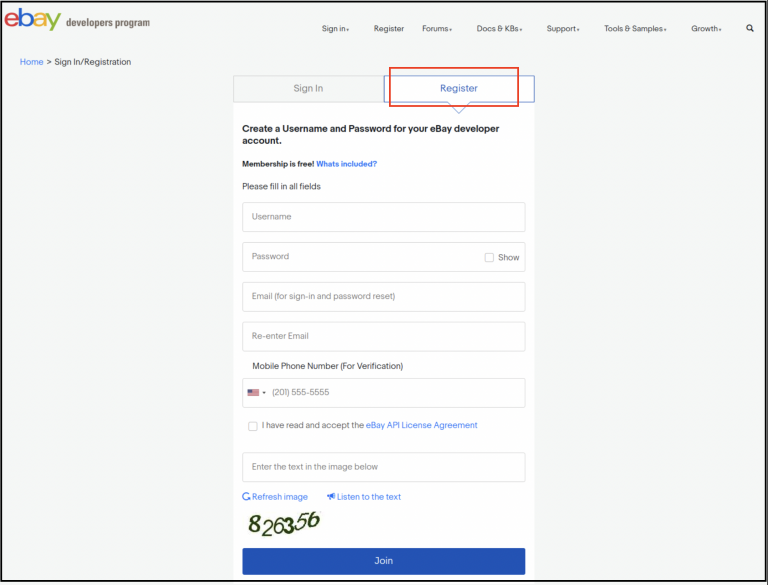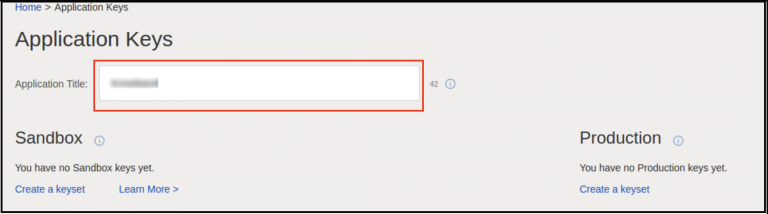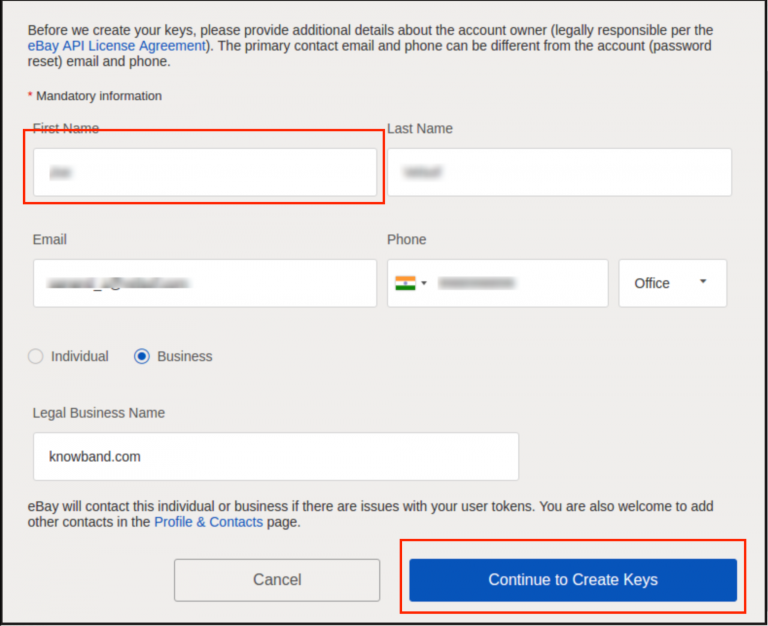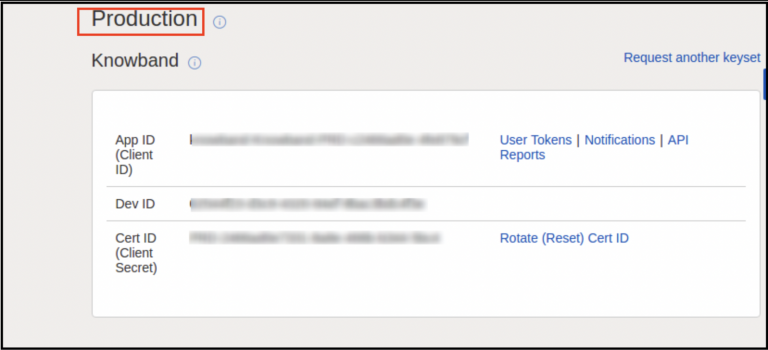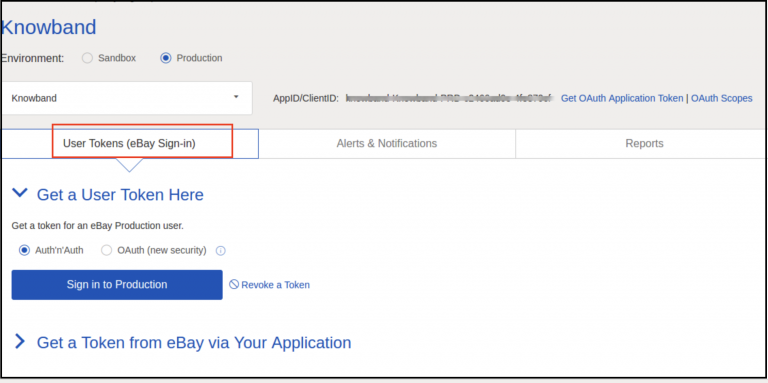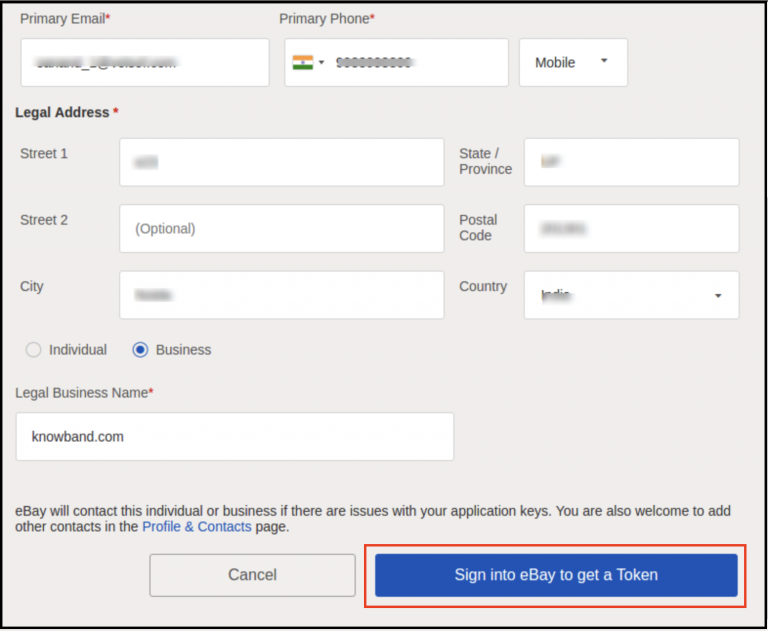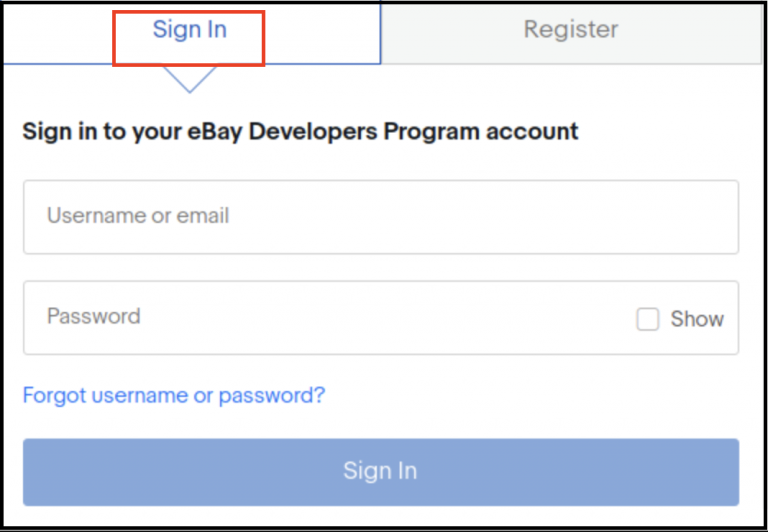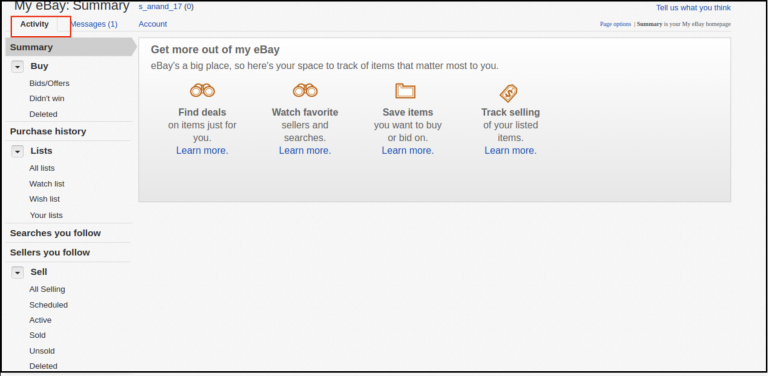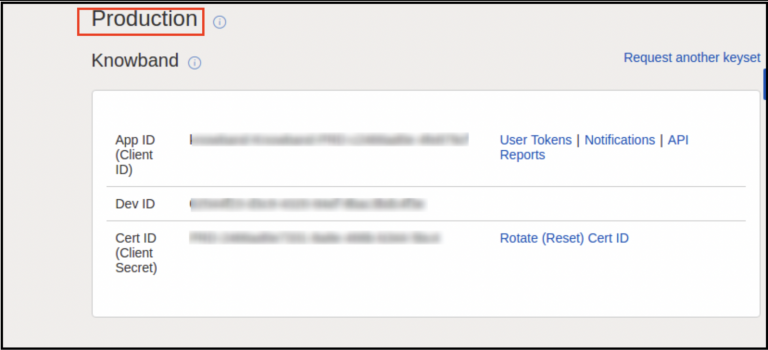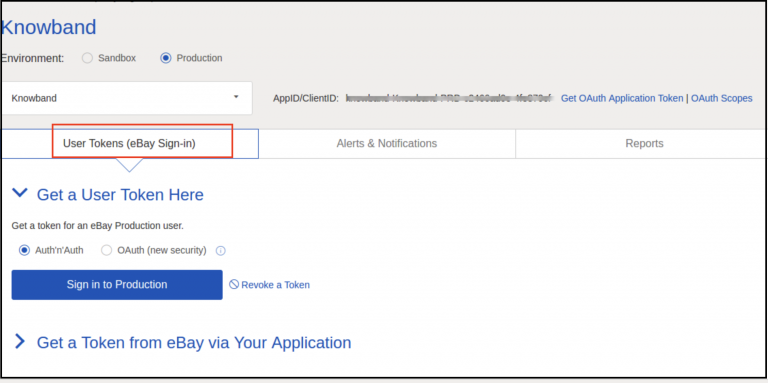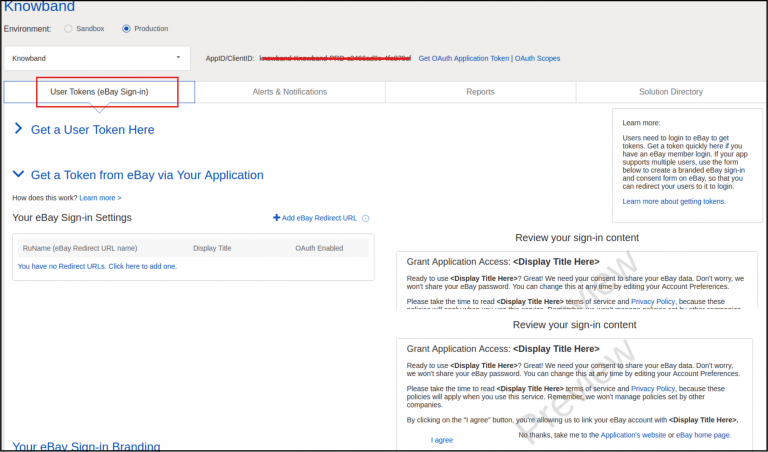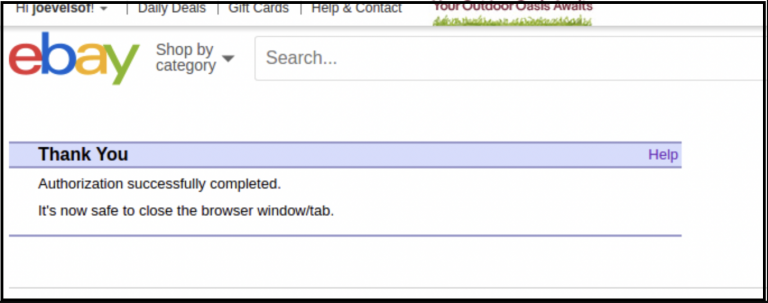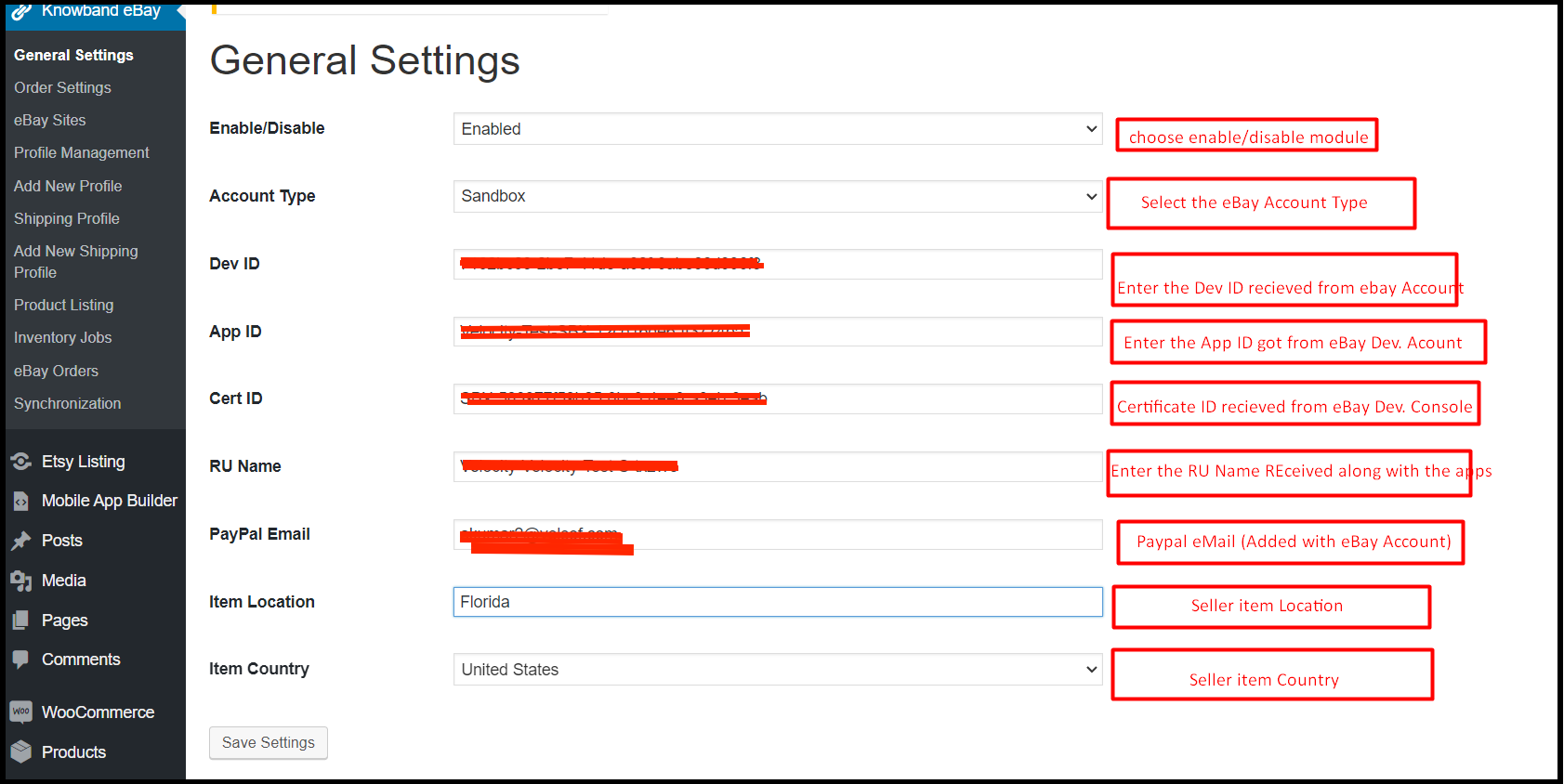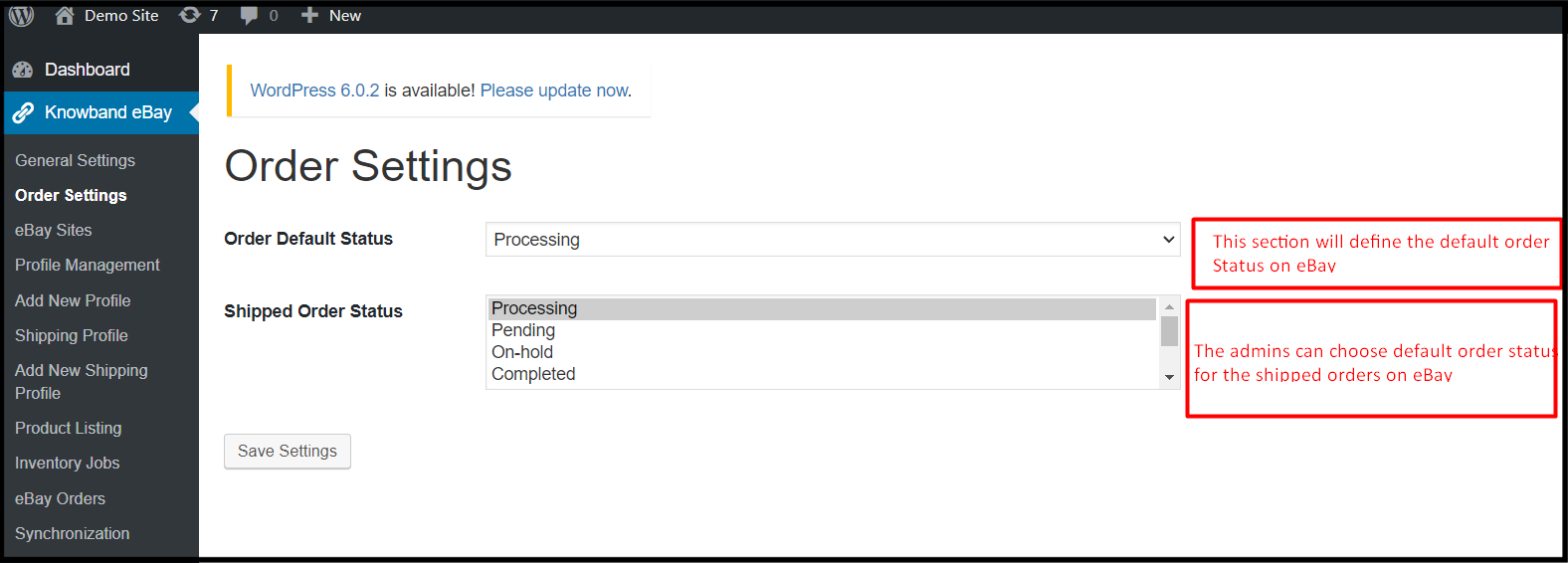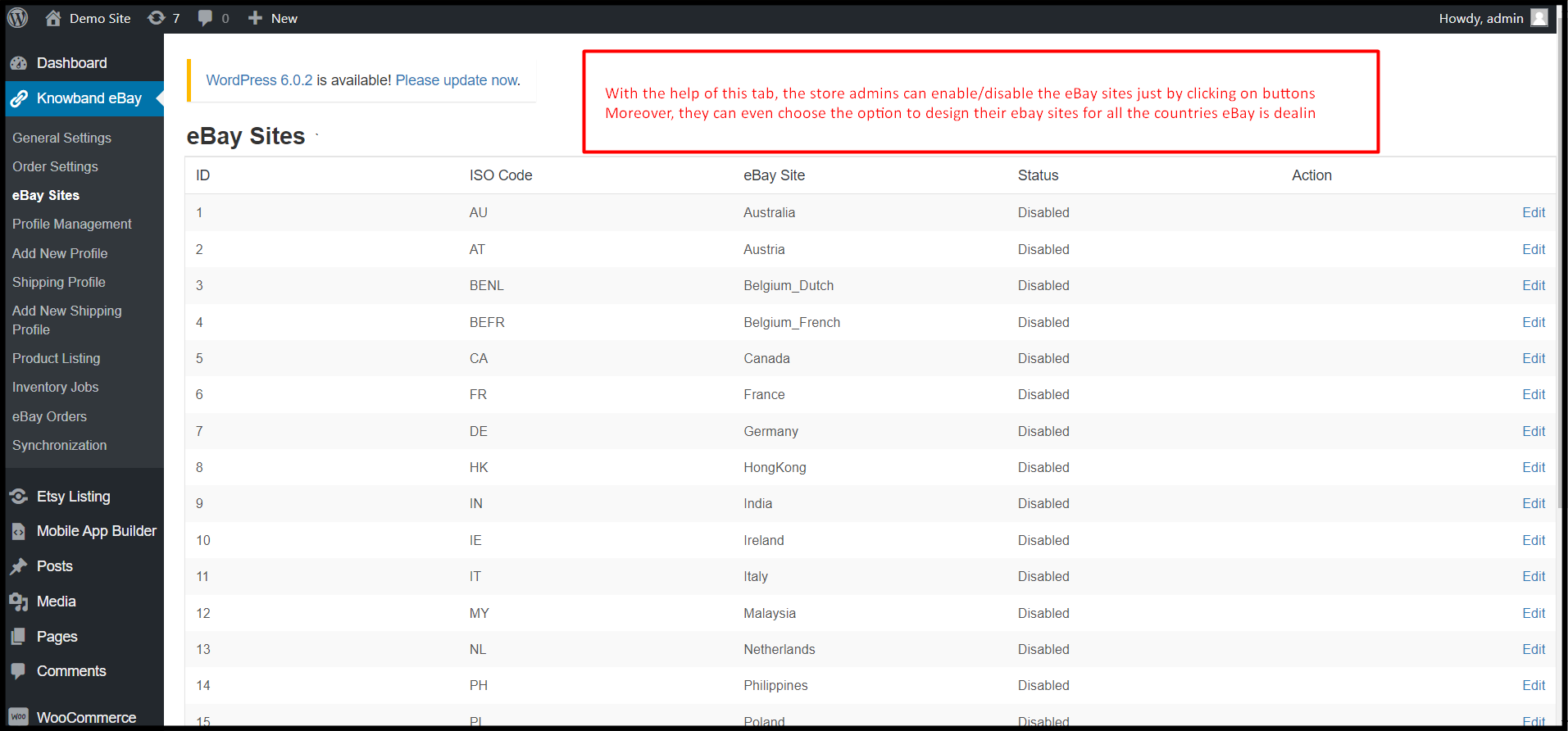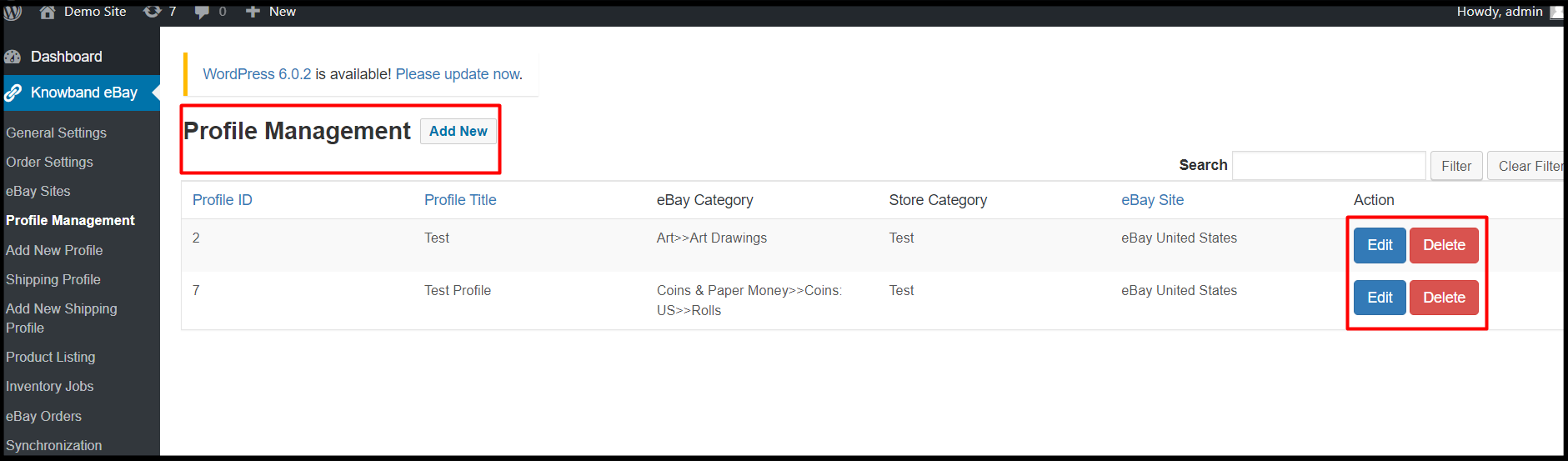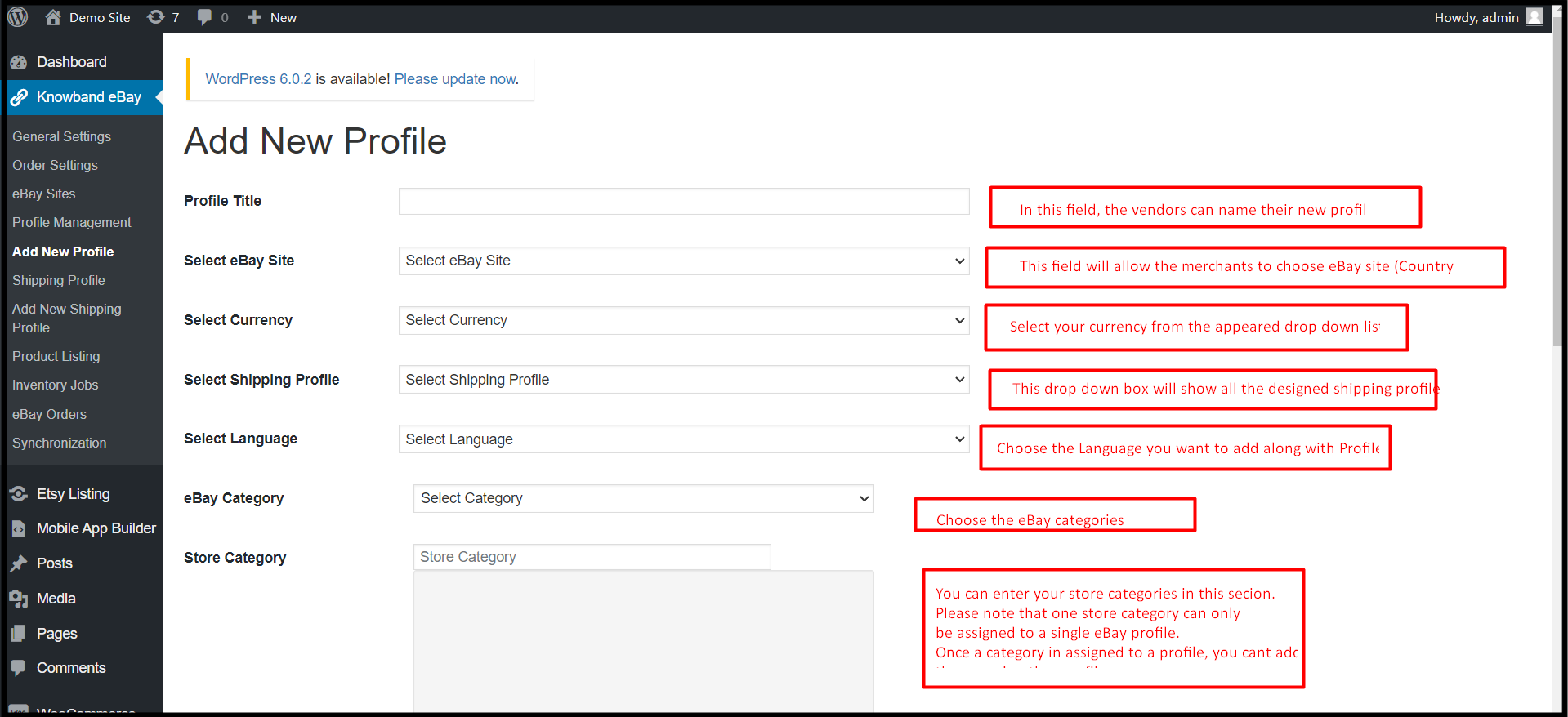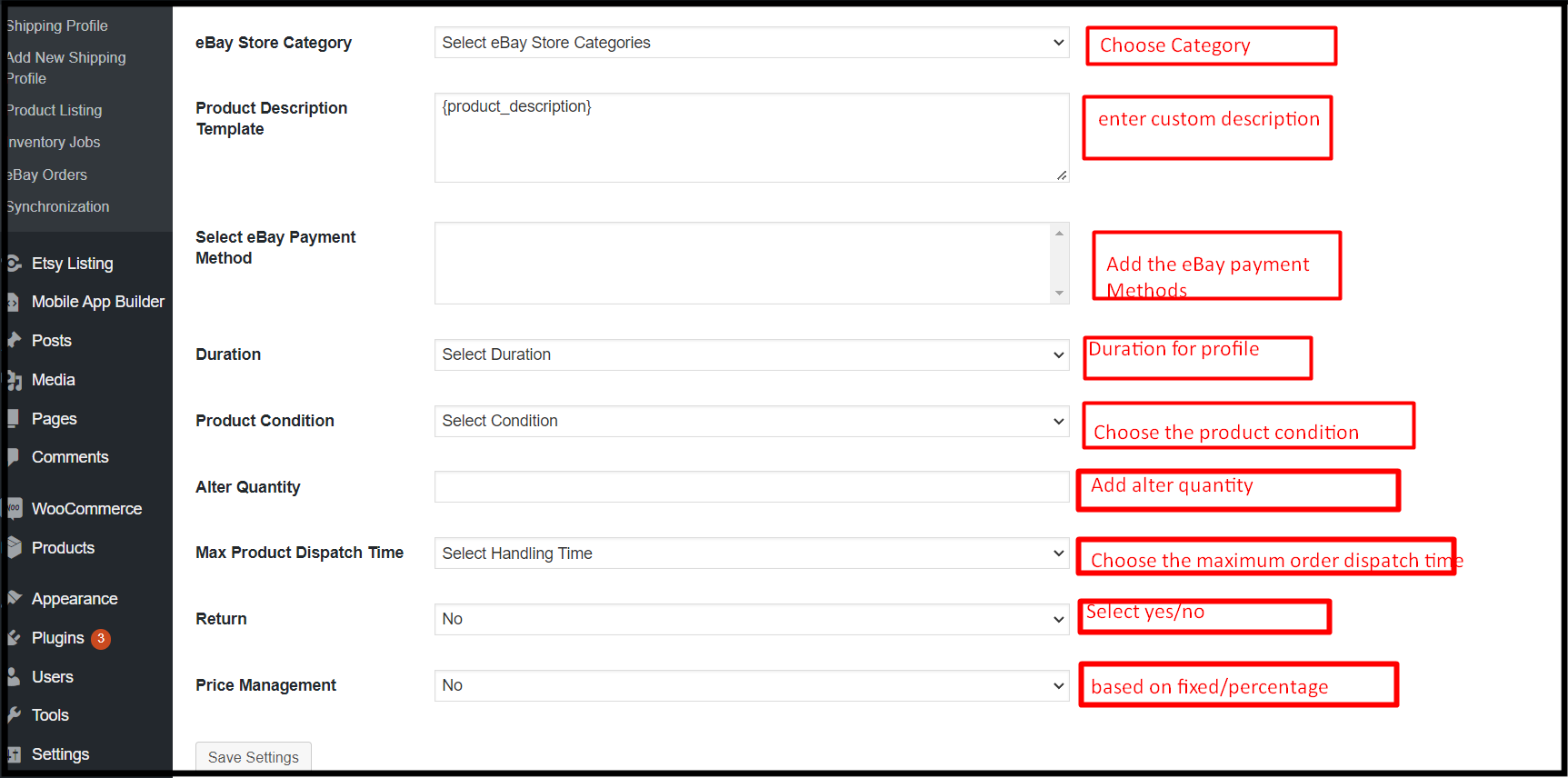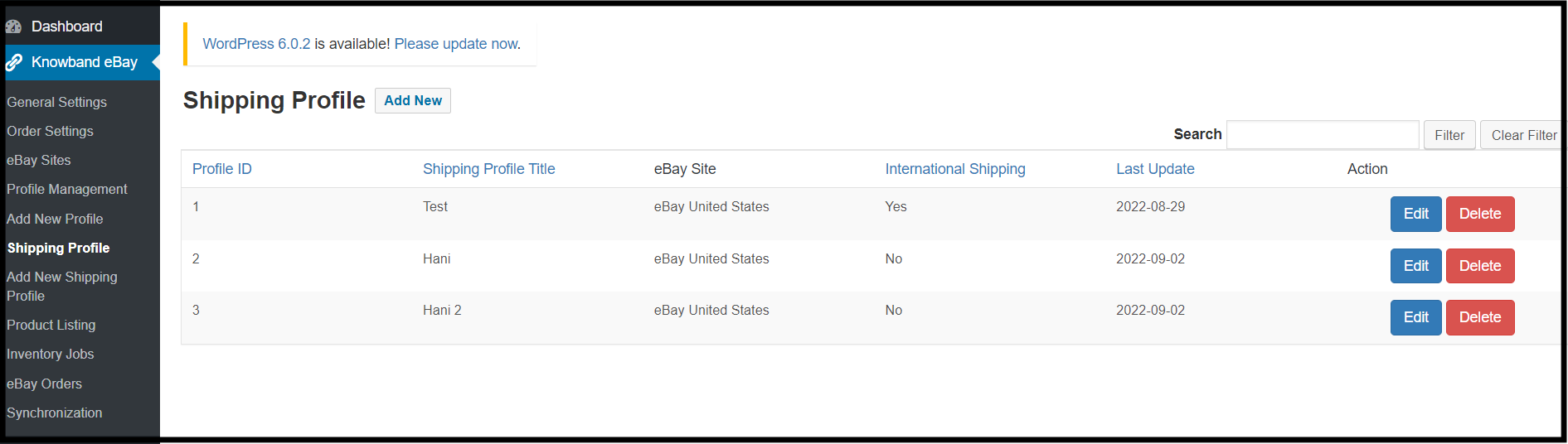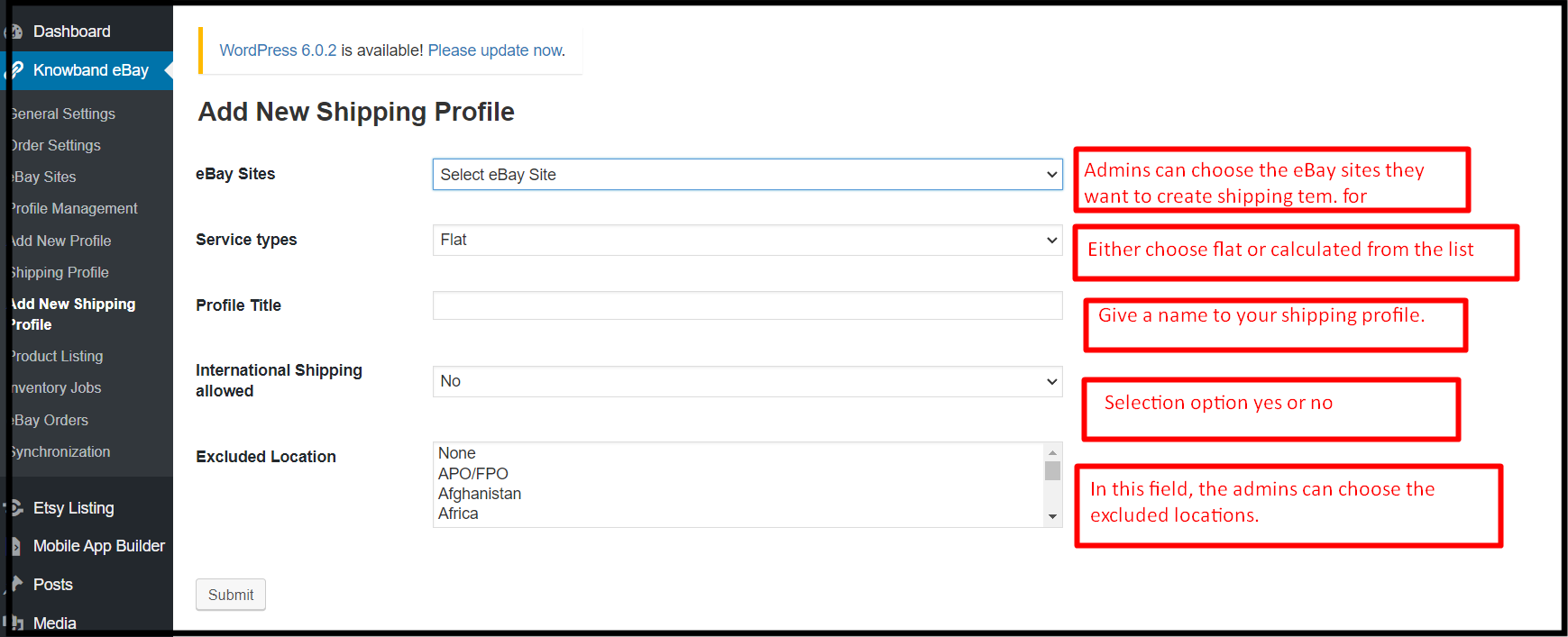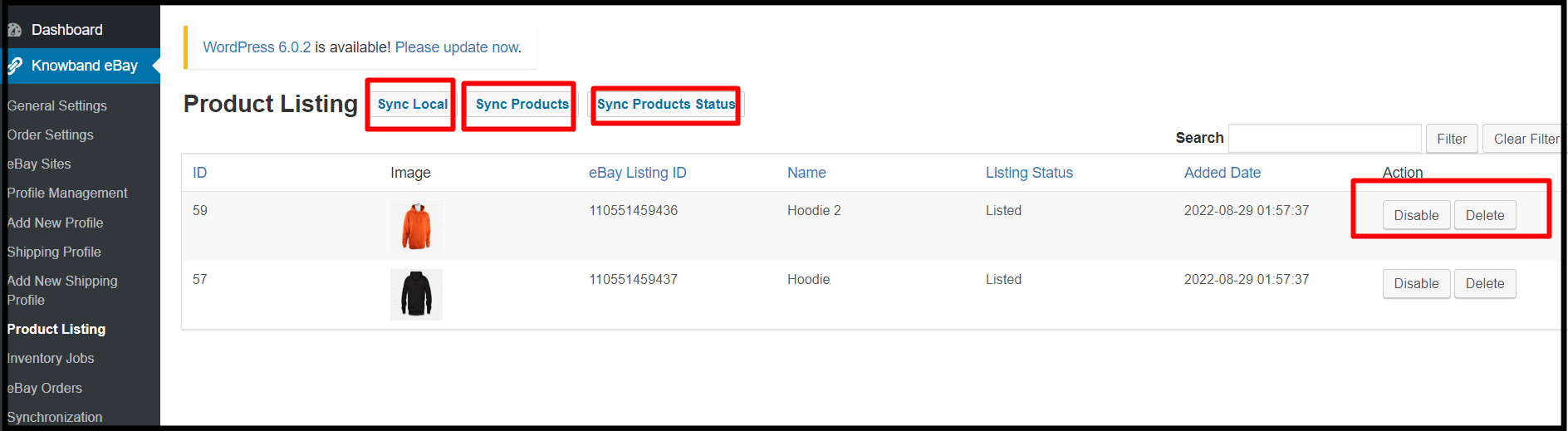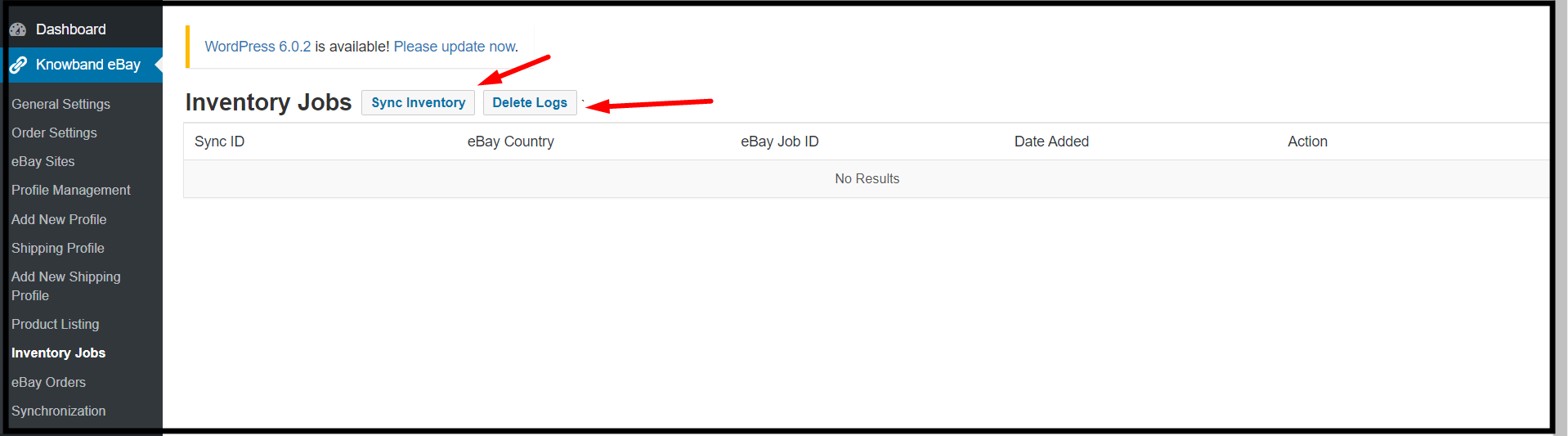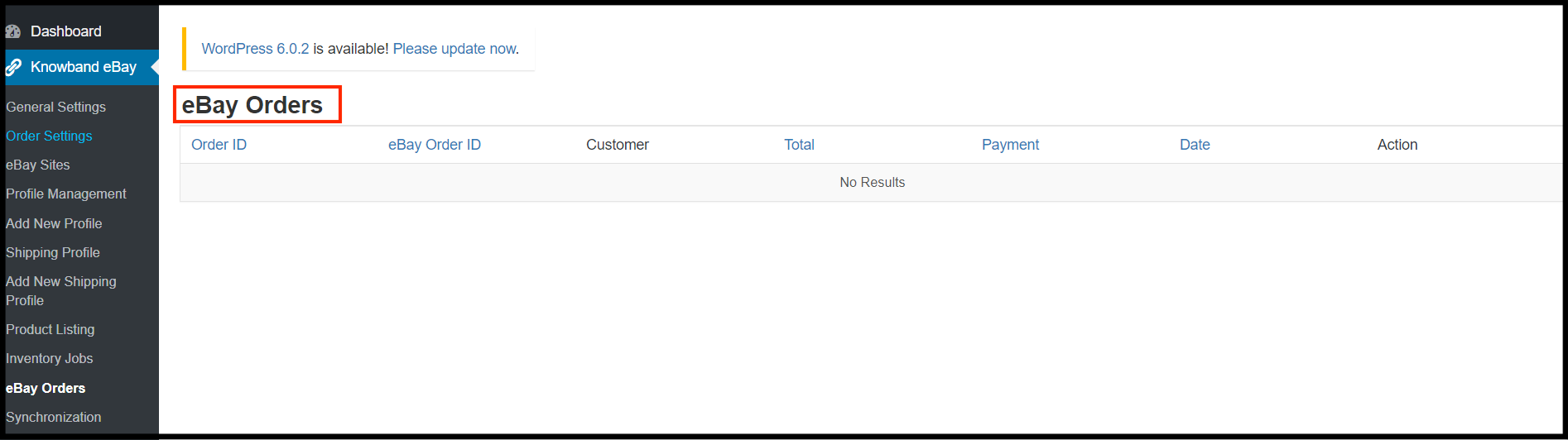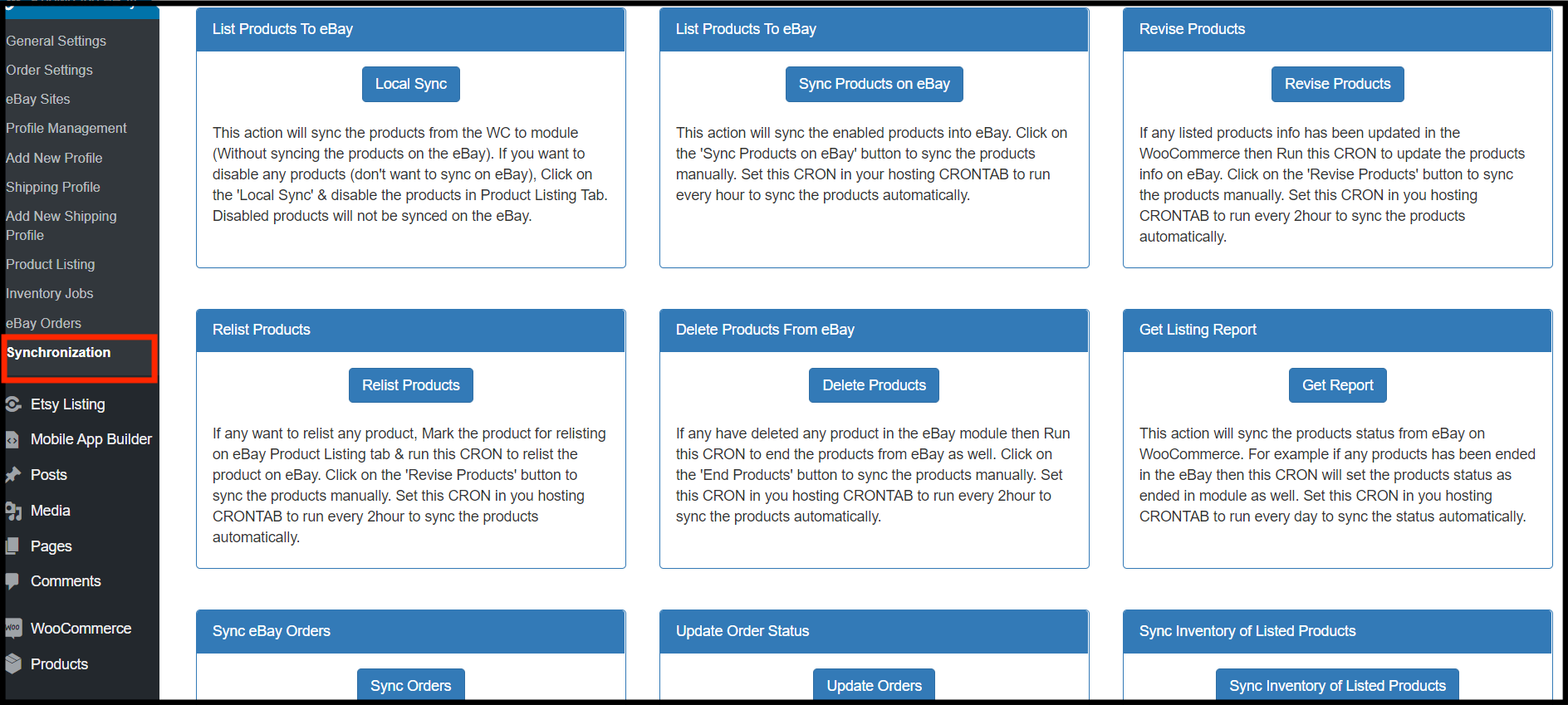Funkcje 1.0 oferowane sprzedawcom internetowym WooCommerce:
- Wtyczka integracyjna WooCommerce eBay pozwala sprzedawcom internetowym WooCommerce cieszyć się opartą na API integracją między WooCommerce i eBay.
- Co więcej, sprzedawcy online WooCommerce mogą masowo wystawiać swoje zapasy sklepów na eBay Marketplace. W rzeczywistości wszystko dzięki aukcji opartej na profilu oferowanej przez Knowband eBay WooCommerce Integrator.
- Administratorzy sklepu WooCommerce otrzymają opcję dodawania, usuwania i ponownego wystawiania swoich aukcji w serwisie eBay z zaplecza sklepu WooCommerce.
- eBay WooCommerce Connector oferuje funkcję zarządzania zapasami dla administratorów sklepów WooCommerce.
- Innymi słowy, sprzedawcy internetowi WooCommerce mogą sprzedawać swoje produkty w sklepie WooCommerce nawet z tymi samymi zapasami, które mają w swoim sklepie.
- eBay WooCommerce API Integrator oferuje sprzedającym opcję raportowania dziennika. Co więcej, ta sama funkcja pokaże szczegółowy dziennik aktywności sprzedawcom internetowym.
- WooCommerce eBay Integrator umożliwia administratorom WooCommerce zarządzanie zamówieniami w serwisie eBay bezpośrednio z zaplecza sklepu WooCommerce.
- Wtyczka integracyjna WooCommerce eBay pozwala sprzedawcom WooCommerce weryfikować haki zamówień w celu połączenia danych o zapasach produktów zarówno w serwisie eBay, jak i WooCommerce.
- Jeśli planujesz sprzedawać w serwisie eBay i tylko wahasz się co do prowizji, mamy Cię.
- Rozszerzenie integracji KnowbandWooCommerce eBay oferuje unikalną funkcję zmienności cen. W rzeczywistości, korzystając z tego samego, sprzedawcy online WooCommerce mogą sprzedawać swoje produkty w sklepie w serwisie eBay po podwyższonej cenie.
Instrukcja instalacji 2.0:
Po sfinalizowaniu zakupu wszyscy administratorzy WooCommerce będą musieli zainstalować i połączyć wtyczkę integracyjną Knowband WooCommerce eBay z eBay Marketplace. W pakiecie do pobrania administratorzy sklepu otrzymają 2 pliki.
- Plik zip (zawierający kod źródłowy integracji WooCommerce eBay Marketplace).
- Podręcznik użytkownika.
Oto kroki, aby zainstalować eBay WooCommerce Integrator.
- Rozpakuj plik zip zawierający pliki i foldery związane z kodem źródłowym modułu.
- Skopiuj to samo do katalogu głównego swojego zaplecza WooCommerce.
- I to wszystko. Administratorzy sklepu WooCommerce mogą znaleźć złącze Knowband eBay WooCommerce na zapleczu swojego sklepu, wykonując powyższe kroki.
Po zainstalowaniu integratora API eBay WooCommerce administratorzy mogą znaleźć moduł w menu bocznym swojego sklepu internetowego WooCommerce, jak wspomniano na poniższym obrazku.
Przewodnik po połączeniach 3.0:
Wymagane jest skonfigurowanie połączenia między eBay Marketplace a sklepem WooCommerce przed rozpoczęciem sprzedaży w Marketplace. W rzeczywistości, teraz sprzedawcy online WooCommerce będą musieli przestrzegać kilku wskazówek krok po kroku. Oto ich szczegółowy opis.
3.1 Konfiguracja konta sprzedającego w serwisie eBay:
Przed umieszczeniem sprzedaży w serwisie eBay na liście wymagane będzie konto sprzedającego w serwisie eBay. Co więcej, jednostki mogą tworzyć swoje Konto sprzedającego w serwisie eBay wykonując czynności wymienione tutaj.
- Odwiedź link: https://developer.ebay.com/.
- Kliknij przycisk rejestracji na stronie.
- Po wprowadzeniu wszystkich poprawnych danych przejdziesz do opcji dołączenia.
- W tym kolejnym kroku serwis eBay przekieruje Cię do strony tworzenia aplikacji.
- W nowo otwartym formularzu wpisz nazwę aplikacji i kliknij Utwórz zestaw kluczy.
- Wypełnij wyświetlony formularz i kliknij Dalej, aby tworzyć klucze.
- Na tej stronie możesz znaleźć identyfikator aplikacji, identyfikator programisty i tajny klucz klienta.
- W kolejnym kroku będziesz musiał wygenerować token użytkownika. Kliknij przycisk wymieniony na poniższym obrazku.
- Kliknij zaloguj się do produkcji, aby uzyskać token.
- Wypełnij wszystkie zweryfikowane dane i kliknij Zaloguj się do dostać token.
- Po kliknięciu powyższej opcji użytkownicy przekierują się do logowania do serwisu eBay. Ponadto, jeśli masz już konto, zaloguj się tym samym lub zawsze możesz zarejestrować nowe.
- Wszystko gotowe. Jeśli wszystko pójdzie dobrze i idealnie, przejdziesz do serwisu eBay.
4.0 Generowanie tokena za pośrednictwem Twojej aplikacji:
- W przypadku tej opcji będziesz musiał kliknąć token użytkownika na poniższym obrazku.
- Na wyświetlonej stronie kliknij Uzyskaj token z serwisu eBay za pośrednictwem aplikacji.
- Znajdziesz tutaj opcję dodania adresu URL przekierowania eBay. Następnie kliknij to samo, wypełnij formularz i zapisz.
- Gotowe. Teraz wystarczy, że klikniesz Zgadzam się z prawej strony formularza. Co więcej, jeśli wykonałeś cały proces, otrzymasz wiadomość o pomyślnym uwierzytelnieniu.
5.0 Ustawienia domyślne:
- W początkowej fazie wszystkie produkty będą miały domyślne kategorie podczas wystawiania w serwisie eBay.
2. Domyślnie sprzedawcy online otrzymają opcję bezpłatnej wysyłki z następującymi szczegółami.
- Usługa przewozowa: Uziemienie UPS.
- Rodzaj wysyłki: Mieszkanie.
Później sprzedający mogą również zmienić to samo z konta eBay. 3. Sprzedawcy znajdą domyślnie dodaną politykę zwrotów.
- Opcja zwrotu: Zwrot pieniędzy.
- Dni: 30 dni.
- Opis: Jeśli nie jesteś zadowolony, zwróć przedmiot, aby otrzymać zwrot pieniędzy.
- Koszt wysyłki zapłacony przez: Kupujący
Uwaga: Sprzedawcy online mogą również zmienić to samo później na swoich kontach eBay.
6.0 Admin Koniec modułu integracji API WooCommerce eBay:
Sprzedawcy online WooCommerce będą mieli opcje zarządzania swoją działalnością w serwisie eBay za pomocą następujących opcji oferowanych przez rozszerzenie WooCommerce eBay Integrator.
- Ustawienia ogólne.
- Ustawienie zamówienia.
- Witryny eBay.
- Zarządzanie profilem.
- Dodaj nowy profil.
- Profil wysyłki.
- Dodaj nowy profil wysyłki.
- Lista produktów.
- Praca inwentaryzacyjna.
- Zamówienia w serwisie eBay.
- Synchronizacja
Nie tylko sprzedawcy online WooCommerce mogą zarządzać swoim sklepem eBay za pomocą tych zakładek, ale także mogą zrobić o wiele więcej. Dowiedzmy się, do czego te zakładki są przeznaczone.
6.1 Ustawienia ogólne:
W tej sekcji administratorzy WooCommerce otrzymają opcje wprowadzenia niezbędnych szczegółów połączenia. Ponadto znajdziesz kartę Ustawienia ogólne modułu integracji Knowband WooCommerce eBay, jak wspomniano na poniższym obrazku. W rzeczywistości, aby skonfigurować połączenie między eBay i sklepem WooCommerce, administratorzy będą musieli wypełnić dane we wszystkich wymienione pola.
- Włącz / Wyłącz: Włączając tę opcję, sprzedawcy online WooCommerce będą mogli łączyć lub odłączać swój sklep od serwisu eBay.
- Rodzaj konta: Ta opcja służy do wyboru typu konta. Jeśli chcesz najpierw przetestować moduł, zawsze możesz wybrać opcję piaskownicy. Wybierz jednak opcję produkcji z listy rozwijanej.
- ID: W tym polu wpisz identyfikator dewelopera. Wygenerowano w konsoli programisty eBay (wykonaj czynności wymienione powyżej, aby uzyskać identyfikator dewelopera).
- Identyfikator certyfikatu: Wpisz certyfikat. ID. W tym polu, które zostało wygenerowane podczas generowania tokena.
- Nazwa RU: Podobnie w przypadku identyfikatora aplikacji i identyfikatora certyfikatu sprzedający mogą znaleźć swoją nazwę RU również w Konsoli programisty eBay.
- Paypal email: W tym polu wprowadź adres e-mail PayPal, którego używasz na swoim koncie sprzedającego w serwisie eBay.
- Lokalizacja przedmiotu: To pole służy do wyboru lokalizacji towaru. Ponadto wprowadź lokalizację, z której będziesz mógł wysyłać zamówienia w serwisie eBay.
- Pozycja Kraj: Jako lokalizację przedmiotu wprowadź kraj przedmiotu, który chcesz wybrać do obsługi wysyłki.
6.2. Ustawienie zamówienia:
Knowband WooCommerce eBay Marketplace Integration Extension oferuje osobną kartę do zarządzania zamówieniami. Ponadto w tej zakładce administratorzy sklepu WooCommerce mogą wybrać domyślny status zamówienia dla domyślnych zamówień i wysłanych zamówień.
- Domyślny status zamówienia: Domyślny stan zamówienia oznacza stan pierwszego zamówienia, który sprzedawcy online chcą wyświetlać w serwisie eBay zaraz po otrzymaniu zamówienia.
- Status wysłanego zamówienia: Administratorzy sklepu WooCommerce mogą wybrać statusy zamówień dla wysyłanych produktów.
6.3 Witryny eBay:
Nie tylko wtyczka integracyjna WooCommerce eBay pozwala sprzedawcom wystawiać swoje produkty w serwisie eBay. Mogą jednak również tworzyć różne witryny eBay z zaplecza modułu. W rzeczywistości, jak pokazano na poniższym obrazku, administratorzy sklepu WooCommerce mogą włączyć dowolną liczbę witryn eBay do sprzedaży swoich produktów w wielu krajach.
6.4 Zarządzanie profilami:
Sprzedawcy online WooCommerce mogą projektować swoje profile eBay bezpośrednio ze swojego zaplecza WooCommerce. Co więcej, Knowband eBay WooCommerce Integrator pozwala administratorowi edytować i usuwać utworzone profile nawet po utworzeniu profilu.
- Edycja: Wybranie poniższej opcji umożliwi sprzedawcom internetowym edycję już utworzonych profili.
- Kasować: Jeśli chcesz usunąć profil eBay, wystarczy jedno kliknięcie tego przycisku, aby usunąć wszystkie dane z tego konkretnego profilu.
6.5 Dodaj nowy profil:
W tej samej sekcji moduł WooCommerce eBay Integrator oferuje administratorom możliwość tworzenia profili eBay. W rzeczywistości nie tylko administrator sklepu może tworzyć swoje profile w serwisie eBay, ale także, jeśli chce, może również dodawać modyfikacje w tym samym czasie.
- Tytuł profilu: W poniższym polu wprowadź najbardziej odpowiedni tytuł profilu eBay.
- Wybierz witryny eBay: Administratorzy sklepu WooCommerce mogą dodawać witryny eBay w tym polu.
- Kategoria eBay: Administratorzy mogą wybrać kategorie eBay z wyświetlanego menu. W prostych słowach mogą mapować, dla której kategorii eBay pojawi się ich profil.
- Wybierz walutę: Wybierz walutę, w której chcesz handlować na rynku eBay.
- Wybierz profil wysyłki: W tym polu rozwijanym pojawią się wszystkie utworzone profile wysyłkowe. Co więcej, administratorzy mogą wybrać dowolny profil wysyłki dla swojego profilu eBay.
- Wybierz języki: Administratorzy sklepu WooCommerce mogą wybrać języki, w których chcą korzystać z serwisu eBay. Co więcej, dla każdego profilu eBay mogą wybrać inny język.
- Kategoria sklepu: Administratorzy sklepu WooCommerce mogą wybrać kategorie sklepów dla profilu. Co więcej, mogą dodać dowolną liczbę kategorii sklepów do jednego profilu. Co więcej, gdy kategoria zostanie przypisana do profilu, administratorzy nie mogą jej używać w innych profilach.
- Kategoria sklepu eBay: Za pomocą tej opcji administratorzy mogą wybrać kategorie Sklepu eBay.
- Szablon opisu produktu: Administratorzy mogą projektować niestandardowe szablony opisów produktów dla swoich aukcji w serwisie eBay.
- Wybierz metodę płatności eBay: Wybierz metodę płatności eBay z pomocy tej opcji.
- Czas: Sprzedawcy w sklepie mogą wybrać czas trwania profili za pomocą następującej opcji.
- Stan produktu: Z wyświetlonego menu, takiego jak eBay, sprzedawcy mogą wybrać stan produktu. Na przykład mogą wybrać opcje, takie jak używane, nowe, stare itp.
- Zmień ilość: Korzystając z poniższej opcji, sprzedawcy online WooCommerce mogą wystawiać swoje zapasy WooCommerce ze zmienioną ilością na eBay Marketplace.
- Maksymalny czas wysyłki produktu: Wprowadź maksymalny czas wysyłki produktu w serwisie eBay w następującym polu tekstowym.
- Powrót: Ta opcja pozwoli sprzedawcom włączyć/wyłączyć zarządzanie zwrotami. Co więcej, jeśli sprzedający chcą umożliwić zwroty na swoich aukcjach, eBay WooCommerce Connector daje szerokie możliwości zarządzania zwrotami.
- Zarządzanie cenami:�Ta funkcja pomaga administratorom przeciwstawić się prowizji eBay. Co więcej, nie tylko sprzedawcy WooCommerce mogą zwiększyć swoją cenę aukcji w oparciu o procent, ale także mogą wzrosnąć o ustaloną kwotę.
6.6. Profil wysyłki:
Następna zakładka Dodatek Knowband WooCommerce eBay Connector oferuje profile wysyłki. Co więcej, sprzedawcy online WooCommerce mogą wybrać profil wysyłki, który chcą przypisać do profili eBay. Ponadto mogą nawet edytować lub usuwać już dodane profile wysyłki.
6.7. Dodaj nowy profil wysyłki:
W zakładce dodawania nowego profilu wysyłki sprzedawcy online WooCommerce otrzymają opcję dodawania nowych profili wysyłki. Te profile wysyłki można później wykorzystać do zarządzania zamówieniami w serwisie eBay.
- Witryny eBay: Administratorzy sklepu WooCommerce mogą wybrać witryny eBay z pojawiającego się menu.
- Typ usługi: W tej opcji eBay WooCommerce API Integrator oferuje 2 opcje, płaskie i skalkulowane. Jeśli chcesz pobierać stałą opłatę od klientów, możesz wybrać mieszkanie. Co więcej, jeśli planujesz pobierać opłaty według lokalizacji klientów, będziesz mieć również taką możliwość.
- Nazwa profilu: Sprzedawcy sklepów mogą nadać rozsądną nazwę swojemu profilowi wysyłki, wprowadzając wartości w tym polu.
- Dozwolona wysyłka międzynarodowa: Jest to przycisk Boolean, który pozwala sprzedawcom WooCommerce wybrać opcje tak i nie. Administratorzy mogą zezwolić/zabronić kupującym z zagranicy na dokonywanie zakupów.
- Wykluczone lokalizacje: Administratorzy mogą zabronić użytkownikom w specjalnych lokalizacjach zamawiania produktów. Wystarczy, że wprowadzą lokalizacje, które chcą wykluczyć ze swojej listy sprzedaży.
6.8. Listy produktów:
Knowband WooCommerce eBay API Integration Module oferuje inną kartę do zarządzania listami produktów. Na tej karcie administratorzy sklepu mogą śledzić wszystkie swoje aukcje w serwisie eBay i łatwo nimi zarządzać.
- Synchronizuj lokalnie: Administratorzy mogą synchronizować lokalnie, naciskając ten sam przycisk.
- Synchronizacja produktów: Sprzedawcy online WooCommerce mogą synchronizować produkty za pomocą przycisku synchronizacji produktu.
- Synchronizuj stan produktu: Jeśli dodałeś lub usunąłeś nowy produkt na eBay Marketplace, możesz sprawdzić to samo tutaj, jeśli jest on wymieniony, czy nie.
6.9. Praca inwentaryzacyjna:
W tej zakładce oferowanej przez dodatek Knowband WooCommerce eBay Marketplace Integrator administratorzy mogą śledzić swoje dane. Ponadto mogą sprawdzać stany magazynowe i dzienniki eBay. Co więcej, w prostych słowach, administratorzy zaplecza mogą przeglądać wszystkie czynności w tabeli zadań magazynowych.
6.10. Zamówienia w serwisie eBay:
Ta konkretna karta jest specjalnie zaprojektowana do śledzenia zamówień w serwisie eBay. W rzeczywistości nie tylko administratorzy WooCommerce mogą śledzić swoje zamówienia w serwisie eBay z tej karty, ale także mogą to samo aktualizować.
6.11. Synchronizacja:
Poniższa zakładka jest załadowana przyciskami cron z jednym dotknięciem. Knowband WooCommerce eBay Integrator oferuje następującą kartę, aby w sposób zautomatyzowany zająć się wszystkimi niezbędnymi elementami ręcznej sprzedaży. Co więcej, nie tylko sprzedawcy mogą używać tego crona za pomocą jednego kliknięcia, ale także to samo działa na najbardziej zaawansowanych technologiach opartych na API.
- Synchronizacja lokalna: Ten przycisk cron załaduje moduł ze wszystkimi produktami ze sklepu WooCommerce. Ponadto ten przycisk może się przydać, jeśli chcesz edytować profil przed opublikowaniem go w serwisie eBay.
- Synchronizuj produkty w serwisie eBay: Poniższy przycisk cron zsynchronizuje produkty sklepu na rynku eBay.
- Popraw produkty: Czy ostatnio zaktualizowałeś jakieś informacje o produkcie w swoim sklepie WooCommerce i chcesz zaktualizować je w serwisie eBay? W rzeczywistości przycisk Popraw produkty po prostu aktualizuje szczegóły produktu w serwisie eBay Marketplace w krótkim czasie.
- Wystaw ponownie produkty: Kiedy chcesz ponownie wystaw produkt na eBay Marketplace możesz użyć crona Ponowne wystawianie produktów.
- Usuń produkty: Ta funkcja jest przydatna, jeśli chcesz usunąć produkt z eBay Marketplace po usunięciu go z modułu.
- Pobierz raport o aukcji: Cron raportu załaduje wszystkie raporty aukcji i wyświetli je w panelu administracyjnym.
- Synchronizuj zamówienia: Przycisk Synchronizuj zamówienia pomoże administratorom uzyskać wszystkie zamówienia eBay na zapleczu sklepu WooCommerce.
- Zaktualizuj zamówienie: Przycisk cron Synchronizuj status zamówienia zaktualizuje zmodyfikowany status zamówienia na rynku eBay.
- Synchronizuj spis wymienionych produktów: Poziomy zapasów wszystkich przedmiotów opublikowanych na eBay Marketplace zostaną zaktualizowane przez tego crona. W rzeczywistości uruchomienie tego crona automatycznie dostosuje zapasy do 99 zarówno w serwisie eBay, jak i WooCommerce, jeśli masz 100 w obu witrynach i jeden produkt jest sprzedawany za pośrednictwem jednej z nich.
Na końcu,
Od ponad dziesięciu lat Knowband oferuje usługi swojej cenionej społeczności sprzedawców internetowych. Co więcej, wszystko, co osiągnęliśmy w tej uroczej podróży, to rodzina ponad 80,000 XNUMX internetowych sprzedawców treści. W rzeczywistości płynne połączenie między firmą sprzedawcy internetowego a rynkiem eBay jest również możliwe dzięki naszemu najbardziej wyrafinowanemu modułowi integracji WooCommerce eBay.
Dowiedz się więcej powiązanych historii: